手紙アプローチで使用する手紙のテンプレートを登録できます。
※管理者権限と社員権限の方のみご利用頂けます。
※ご契約内容によっては、ご利用頂けない場合がございます。
1.右上の「歯車」マークより、「アプローチ手法設定」→「手紙テンプレート一覧」を選択します。
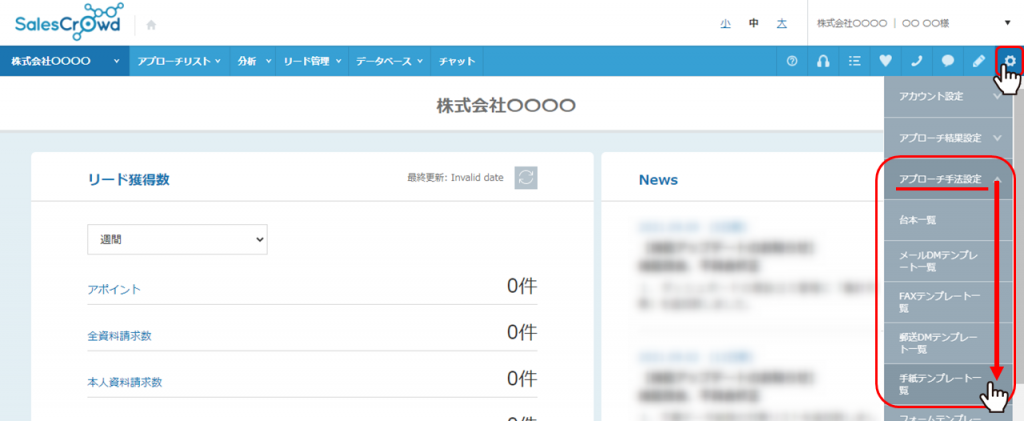
2.「新規登録」をクリックします。
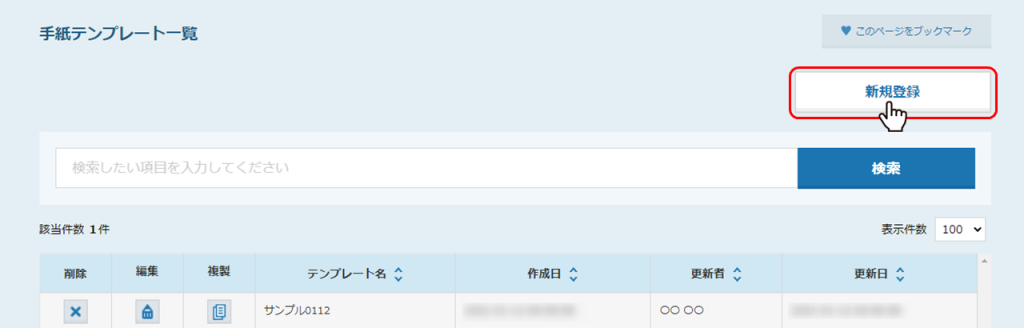
3.手紙テンプレート編集画面に遷移し、各項目を記入・登録し、「保存」をクリックします。
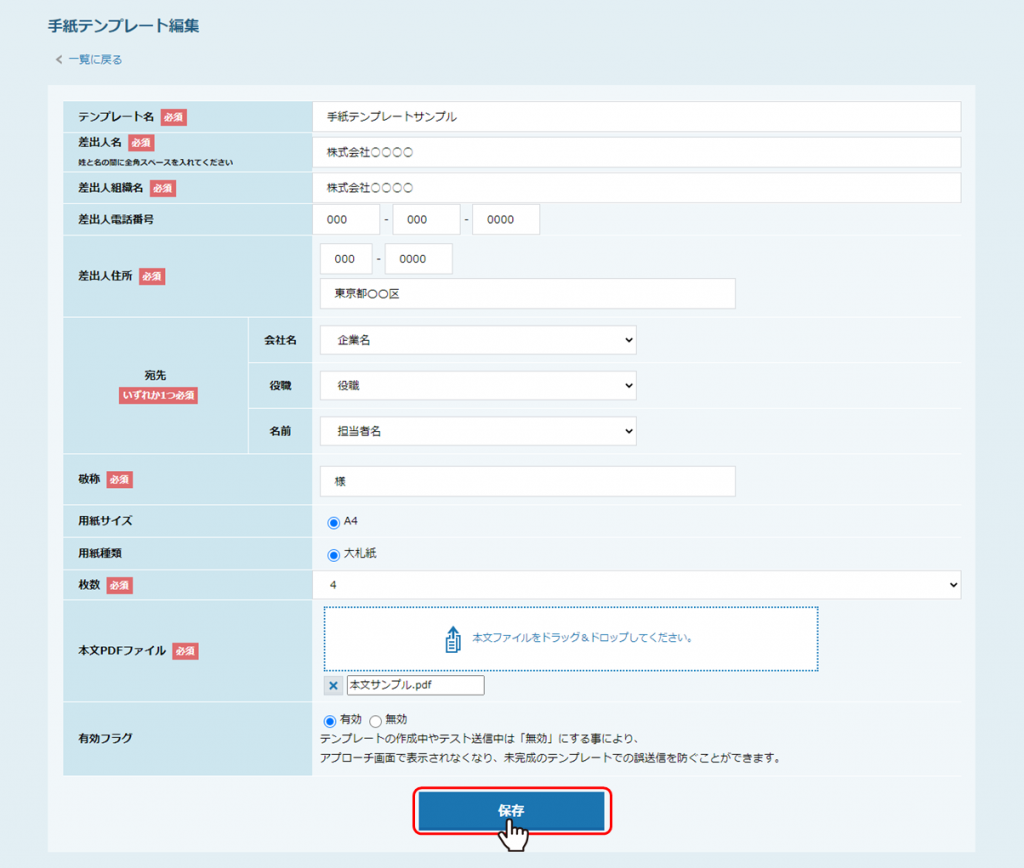
・テンプレート名
手紙のテンプレート名を入力します。
・差出人名
差出人名を入力します。
・差出人組織名
会社名など、差出人の組織名を入力します。
・差出人電話番号
差出人の電話番号を入力します。
・差出人住所
差出人の住所を入力します。
※差出人情報は封筒裏面に印字され、不達になった場合はこの差出人情報へ返送されます。
・宛先
封筒の宛先欄に印字する項目(会社名、役職、名前)を1つ以上選択します。
※役職名は長すぎると見づらくなる場合があります。
・敬称
様や御中など、宛先に合わせて敬称を入力します。
・用紙サイズ
用紙サイズはA4のみ選択できます。
・用紙種類
用紙種類は大札紙のみ選択できます。
・枚数
枚数は最大4枚までとなります。
※封筒は長3サイズのみ、手紙は4つ折りとなります。
・本文PDFファイル
手紙の原稿データをドラッグ&ドロップしてアップロードします。
※原稿はA4サイズのPDFのみで、50MBまでアップロードできます。
※A4サイズ以外のサイズでアップロードした場合、自動的に拡大縮小されたものが印刷されます。
・有効フラグ
有効フラグを「有効」に選択した場合、手紙の配信予約時にこのテンプレートを選択できます。編集中などの場合は、「無効」にしておくことで誤送信を防ぐことができます。
・手書きの原稿をPDF化する際は、必ずスキャナーを利用し、スキャンする際には、解像度を最大、カラーはグレースケールを選択してください。
・手紙はプレビュー機能がないため、原稿をアップロードする前に印刷を行い、汚れや誤字脱字などがないかチェックを行ってください。
スキャンの設定による文字の見え方の比較です。
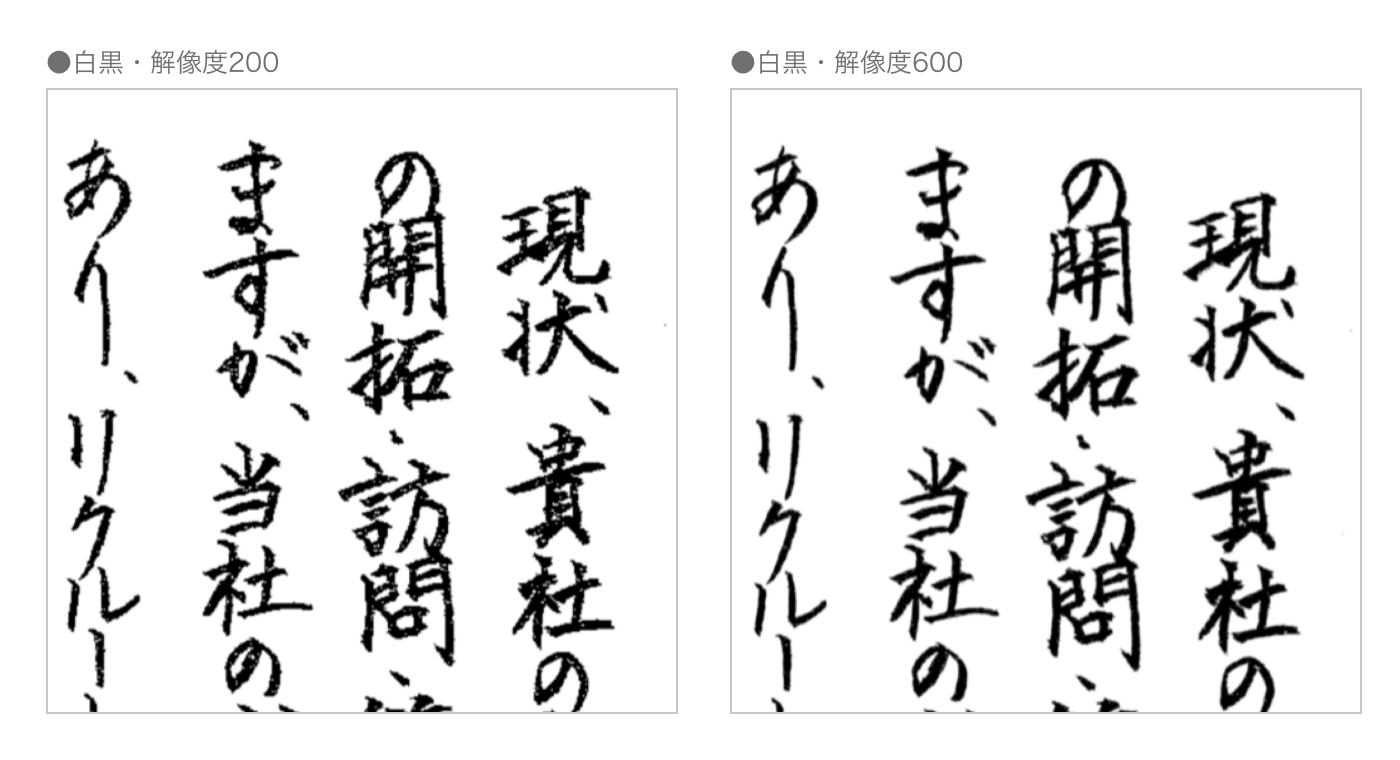
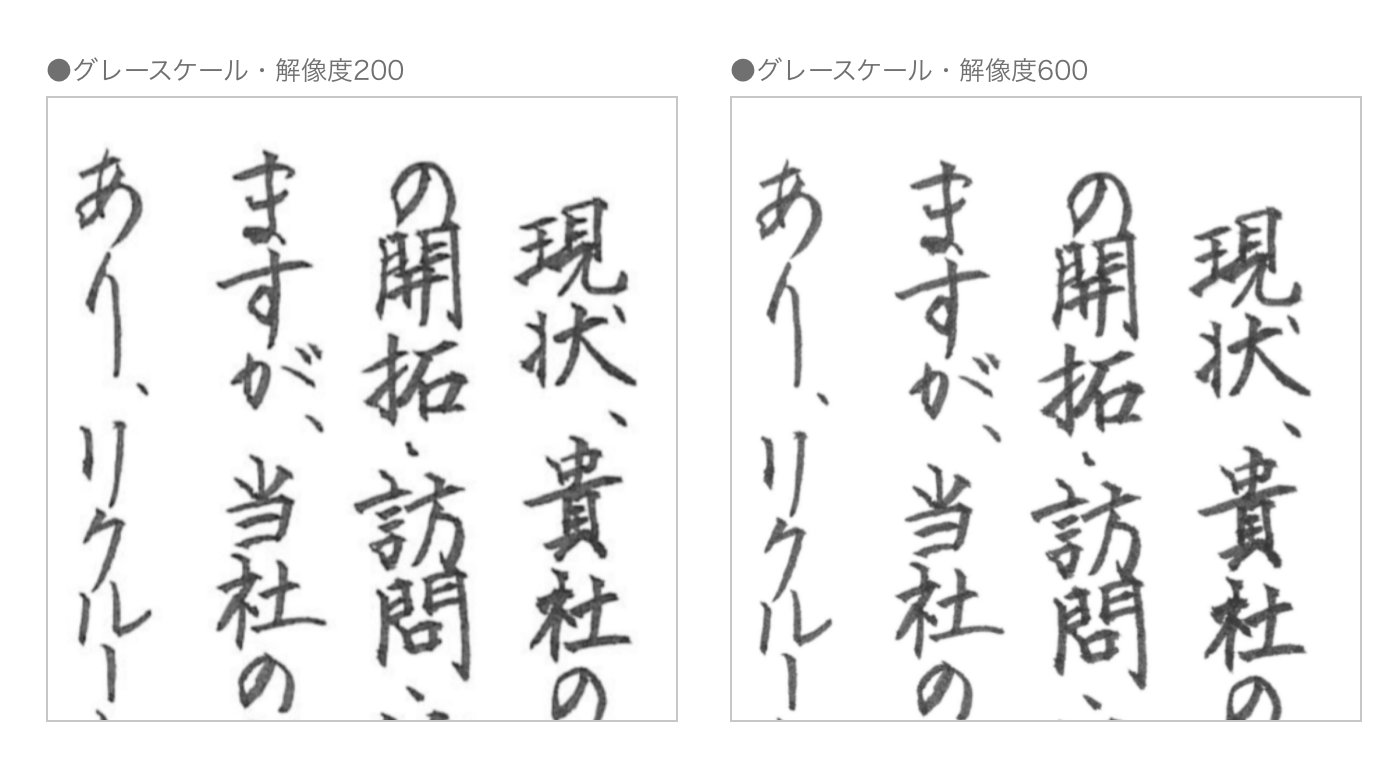
封筒に入る範囲内で、チラシを同封することが可能です。
A4、普通用紙、両面カラー、2枚まで可能となっておりますが、テンプレートには登録が出来ないため、別途管理者までお問い合わせください。